
Bagaimana untuk mengeksport imej ke saiz yang ditentukan menggunakan Adobe Illustrator CS5? Sebagai pengguna Adobe Illustrator CS5, adakah anda menghadapi masalah bahawa saiz imej yang dieksport tidak sepadan? Untuk menyelesaikan masalah ini, editor PHP Xigua membawakan anda panduan terperinci untuk mengajar anda cara mengeksport imej mengikut saiz yang ditetapkan. Panduan ini akan membawa anda langkah demi langkah melalui keseluruhan proses eksport, memastikan imej anda sentiasa memenuhi dimensi yang diperlukan. Teruskan membaca untuk mendapatkan tutorial lengkap tentang mengeksport imej untuk menetapkan saiz dalam Adobe Illustrator CS5.
Bagaimana untuk mengeksport imej mengikut saiz yang ditetapkan dalam Adobe Illustrator cs5? Cara mengeksport imej dalam Adobe Illustrator CS5 mengikut saiz yang ditetapkan
Buka Adobe Illustrator CS5.

Laksanakan perintah [Fail]-[Baharu] untuk mencipta imej baharu.

Gunakan [Ellipse Tool] untuk melukis dua bulatan pada kanvas.

Warnakan dua bulatan masing-masing merah dan biru.
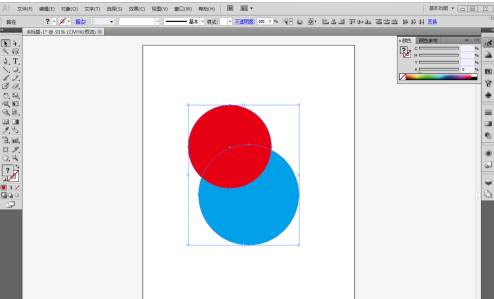
Gunakan alat pemilihan untuk memilih dua kalangan.

Laksanakan perintah [Window]-[Path Finder] untuk membuka panel Path Finder.

Klik butang [Minus Rear Object] untuk menukar bulatan merah kepada bentuk bulan.

Laksanakan perintah [Fail]-[Eksport] untuk menukar format storan kepada format png.

Semak [Gunakan Artboard].

Saiz imej yang dieksport adalah konsisten dengan parameter dalam tetapan AI.


Atas ialah kandungan terperinci Bagaimana untuk mengeksport imej mengikut saiz yang ditetapkan dalam Adobe Illustrator cs5 Bagaimana untuk mengeksport imej mengikut saiz yang ditetapkan dalam Adobe Illustrator cs5. Untuk maklumat lanjut, sila ikut artikel berkaitan lain di laman web China PHP!
 pernyataan keluaran java
pernyataan keluaran java
 Bagaimana untuk menangani aksara Cina yang kacau dalam Linux
Bagaimana untuk menangani aksara Cina yang kacau dalam Linux
 Pengenalan kepada sistem operasi linux
Pengenalan kepada sistem operasi linux
 Bagaimana untuk menangani muat turun fail yang disekat dalam Windows 10
Bagaimana untuk menangani muat turun fail yang disekat dalam Windows 10
 tidak boleh membuka laman web
tidak boleh membuka laman web
 Bagaimana untuk menyembunyikan sambungan fail
Bagaimana untuk menyembunyikan sambungan fail
 berpusat css
berpusat css
 penggunaan fungsi vlookup excel
penggunaan fungsi vlookup excel




